Advertentie
 Ervoor zorgen dat u voldoende veiligheidsmaatregelen treft terwijl u op uw computer werkt, is van groot belang, vooral wanneer u met gevoelige bestanden werkt in persoonlijke of werkomgeving. Er zijn talloze taken die u moet doen, zoals het installeren van een antivirusprogramma voor Windows of het correct instellen van een firewall. Deze beschermen u echter alleen tegen externe bedreigingen.
Ervoor zorgen dat u voldoende veiligheidsmaatregelen treft terwijl u op uw computer werkt, is van groot belang, vooral wanneer u met gevoelige bestanden werkt in persoonlijke of werkomgeving. Er zijn talloze taken die u moet doen, zoals het installeren van een antivirusprogramma voor Windows of het correct instellen van een firewall. Deze beschermen u echter alleen tegen externe bedreigingen.
Als uw systeem wordt gestolen, kunt u voorkomen dat de dief de gegevens bereikt waarnaar hij op zoek is, bijvoorbeeld door uw harde schijf te versleutelen en uw bestanden veilig te verwijderen. Vandaag zullen we ons concentreren op hoe u uw bestanden veilig kunt verwijderen om herstel te voorkomen, en hoe u dat op een Linux-systeem kunt bereiken.
Versnipperen
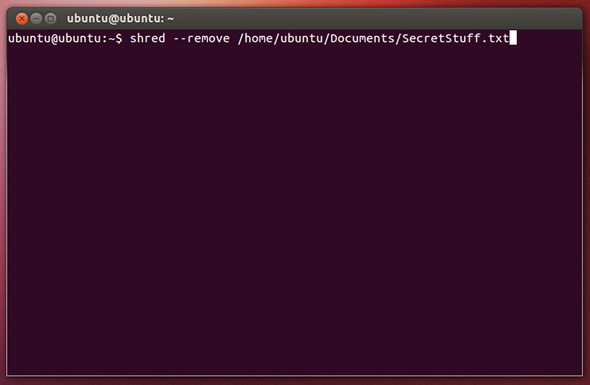
Er zijn een aantal verschillende opties voor u beschikbaar als het gaat om veilig verwijderen en wissen. De eerste is een hulpprogramma genaamd versnipperen. Hiermee kunt u zowel bestanden als harde schijven veilig verwijderen. Het zou standaard al op uw Linux-systeem moeten zijn geïnstalleerd, dus installatie van het hulpprogramma is niet nodig.
Om een bestand te "versnipperen" hoeft u alleen maar de opdracht uit te voeren versnipperen / pad / naar / bestand. Hierdoor worden de gegevens overschreven die het betreffende bestand in beslag neemt, maar het bestand zelf zal nog steeds verschijnen omdat het niet is verwijderd. Om het hulpprogramma uit te voeren en het bestand te laten verwijderen, kunt u het uitvoeren versnipperen - verwijder / pad / naar / bestand. Ten slotte overschrijft shred de gegevens standaard slechts een paar keer. Om deze instelling te wijzigen, kun je rennen shred -–iterations = 50 / path / to / file om de gegevens 50 keer te laten overschrijven. Natuurlijk kunt u het nummer wijzigen in wat u maar wilt, maar vergeet niet dat het langer duurt om een hoger nummer te voltooien. U kunt ook vlaggen combineren, zoals shred –-remove –-iterations = 50 / path / to / file.
Het hulpprogramma gebruiken om harde schijven volledig te wissen, is een ander commando verwijderd. Het commando dat ik zou aanraden is versnipperen –vfz –n 10 / dev / sdX, waar sdX moet worden vervangen door de daadwerkelijke ID van de harde schijf. Als u niet zeker weet welke identificatie de betreffende schijf of partitie heeft, controleer dan de toepassing Schijven. De –V vlag toont de voortgang van de operatie, de –F vlag wijzigt alle bestandsmachtigingen zodat de bewerking met succes kan worden voltooid, de –Z vlag maakt shred overschrijven met nullen tijdens de laatste run, en de –N vlag gevolgd door een nummer bepaalt het aantal overschrijfruns dat shred moet uitvoeren.
Als u andere instellingen nodig heeft, kunt u deze vinden door te rennen man versnipperen.
dd
Als u specifiek een harde schijf of ander apparaat wilt wissen, kunt u die taak ook voltooien met de dd hulpprogramma, dat het meest wordt gebruikt voor het kopiëren van partities of het schrijven van ISO-images op USB-drives. U kunt een harde schijf of partitie overschrijven met nullen door de opdracht uit te voeren sudo dd if = / dev / zero of = / dev / sdX bs = 1M. U kunt de schijf of partitie ook overschrijven met willekeurige gegevens in plaats van nullen door de opdracht uit te voeren sudo dd if = / dev / urandom of = dev / sdX bs = 1M.
Helaas wordt dd niet geleverd met een voortgangsbalk, dus je moet een tijdje voor je monitor zitten en naar een knipperende cursor kijken.
BleachBit
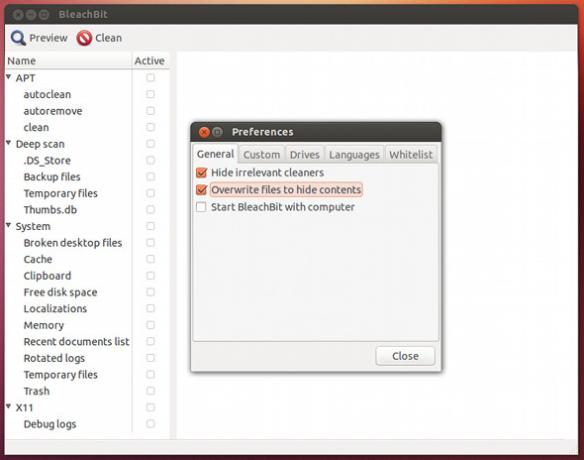
Als je tenslotte een grafisch alternatief wilt voor het vernietigen van bestanden, raad ik je aan het uit te proberen BleachBit BleachBit - Een hulpprogramma om uw Linux-systeem op te schonen Lees verder . Hoewel de tool niet werkt voor het schrobben van een volledige partitie of harde schijf, is het een effectieve tool om bestanden op een veilige manier te verwijderen en om vrije ruimte te wissen. U kunt deze taken uitvoeren door BleachBit na installatie te starten en vervolgens een optie te kiezen in het menu Bestand.
Ook wel de "CCleaner Optimaliseer uw systeem om optimaal te werken met CCleanerIn de afgelopen twee jaar is CCleaner behoorlijk veranderd in termen van versienummers... tot nu toe naar versie 3.10 op het moment van schrijven. Hoewel het programma visueel eigenlijk niet veel is veranderd (het is ... Lees verder voor Linux ”, kan BleachBit je helpen je systeem daarbij op te ruimen. Verwijderde bestanden kunnen ook worden versnipperd, zoals geconfigureerd in de programma-instellingen.
Conclusie
Zoals u kunt zien, zijn er een aantal verschillende manieren waarop u uw bestanden, partitie of harde schijf snel en gemakkelijk kunt vernietigen of wissen. Het is echt aan jou hoe je de taak wilt voltooien, en deze lijst bevat niet alle mogelijke opties, maar dit zijn de meest voorkomende en degene die ik het meest zou aanbevelen.
Wanneer heb je bestanden veilig moeten verwijderen? Welke tools heb je gebruikt? Laat het ons weten in de comments!
Afbeelding tegoed: Red Lock via Shutterstock
Danny is senior aan de Universiteit van Noord-Texas en geniet van alle aspecten van open source-software en Linux.